
EN RELATION: Ouvrir une session automatiquement sur Windows 7, 8.x ou Vista
Si vous avez configuré Windows pour vous connecter automatiquement plutôt que d'avoir à entrer un mot de passe, vous pourriez trouver ennuyeux que vous deviez toujours entrer un mot de passe lorsque votre PC sort du mode veille. Voici le correctif.
Faire en sorte que Windows 10 ne nécessite pas de mot de passe
Dans Windows 10, vous devrez vous rendre dans l'application "Paramètres" pour effectuer cette modification. Appuyez simplement sur Windows + I pour le faire apparaître, puis cliquez sur l'option «Comptes».
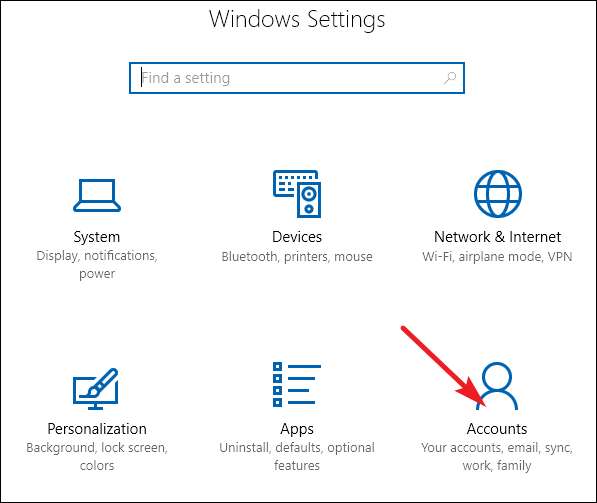
Sur la page "Comptes", passez à l'onglet "Options de connexion", puis sélectionnez "Jamais" dans le menu déroulant "Connexion obligatoire".
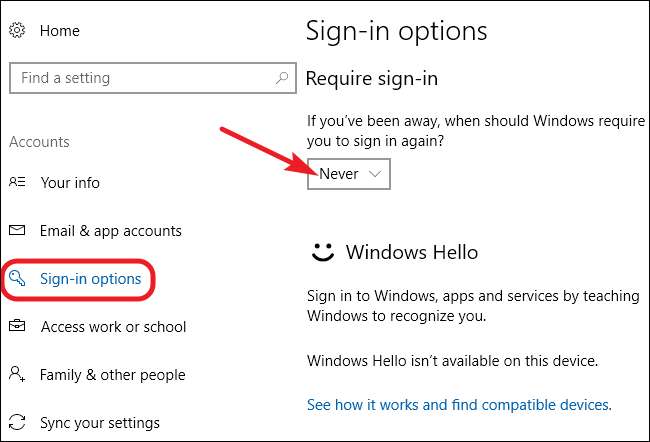
Malgré le libellé quelque peu confus de cette option, cela ne supprime l'exigence de mot de passe que lorsque Windows sort du mode veille. Vous serez toujours invité à vous connecter si vous redémarrez, vous déconnectez ou verrouillez votre PC.
Faire en sorte que Windows 7 ou 8 ne nécessite pas de mot de passe
Si vous utilisez Windows 7 ou 8, vous devez vous rendre dans l'application Panneau de configuration "Options d'alimentation". Appuyez sur Démarrer, tapez «options d'alimentation», puis appuyez sur Entrée. Dans la fenêtre «Options d'alimentation», cliquez sur le lien «Exiger un mot de passe au réveil» sur le côté gauche.

Dans la fenêtre «Paramètres système», cliquez sur le lien «Modifier les paramètres actuellement indisponibles».
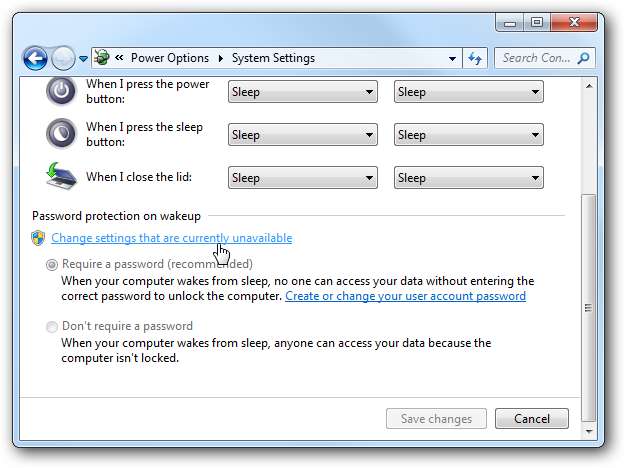
Au bas de la fenêtre suivante, sélectionnez l'option "Ne pas exiger de mot de passe", puis cliquez sur le bouton "Enregistrer les modifications".
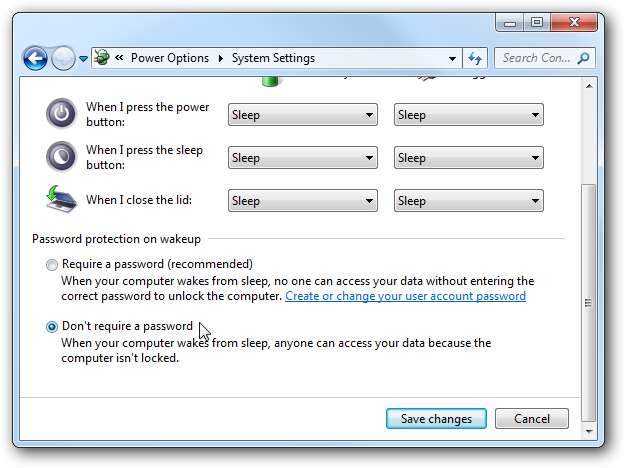
Faire en sorte que les appareils Windows 8 Touch ne nécessitent pas de mot de passe
Si vous utilisez une tablette Windows 8, vous devrez faire les choses un peu différemment que sur un ordinateur de bureau. Ouvrez «Paramètres du PC», puis cliquez sur «Comptes».
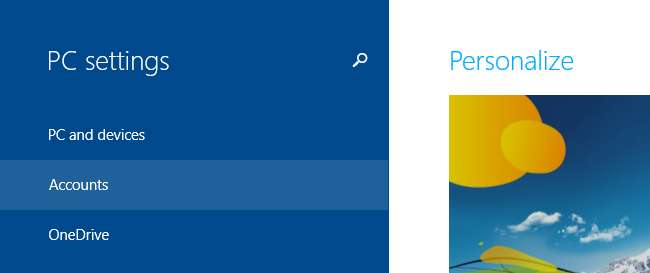
À partir de là, cliquez sur «Options de connexion» sur le côté gauche pour accéder aux options de sécurité. Cliquez sur le bouton «Modifier» dans la section «Politique de mot de passe».
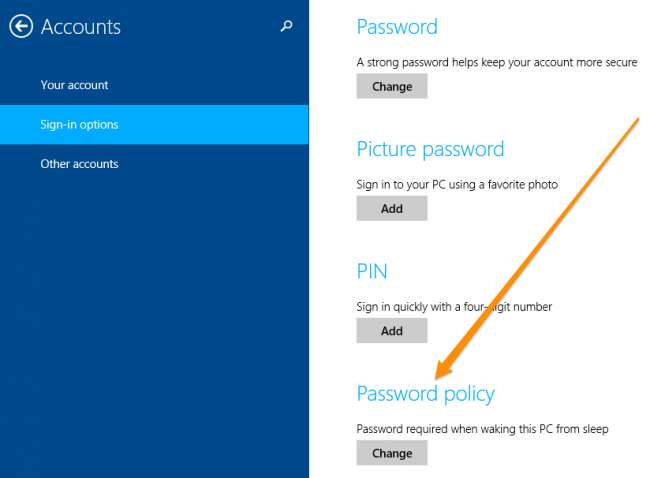
Cliquer sur le bouton Modifier vous permettra de ne plus exiger un mot de passe.
Faire en sorte que Windows Vista ne nécessite pas de mot de passe
Sous Windows Vista, vous devez vous rendre dans l'application Panneau de configuration "Options d'alimentation", trouver le plan d'alimentation que vous utilisez, puis cliquer sur le lien "Modifier les paramètres du plan".
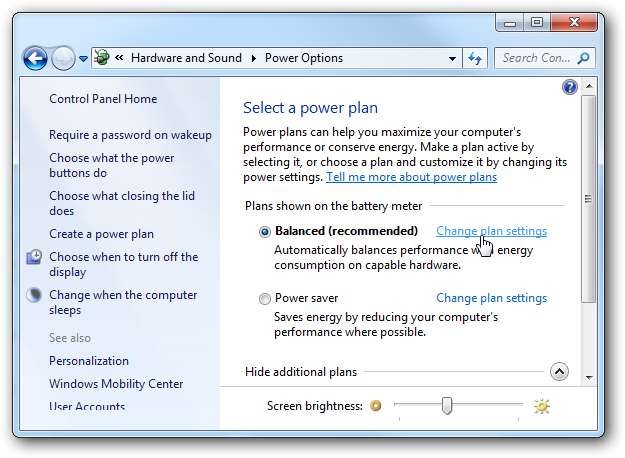
Sur l'écran «Modifier les paramètres du plan», cliquez sur le lien «Modifier les paramètres d'alimentation avancés» en bas.

Dans la boîte de dialogue «Options d'alimentation», cliquez sur le lien «Modifier les paramètres actuellement indisponibles».
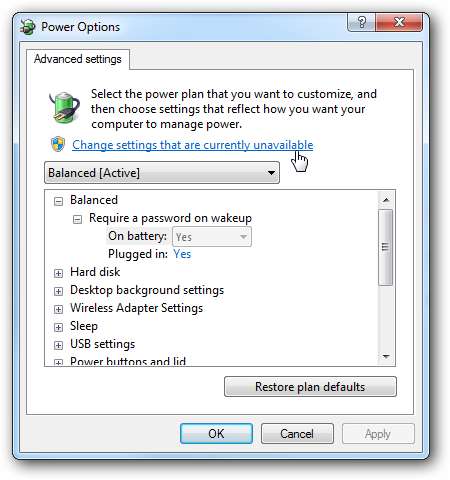
Développez la catégorie «Équilibré», puis développez la catégorie «Exiger un mot de passe au réveil». Vous pouvez modifier l'exigence de mot de passe lorsque vous utilisez la batterie et lorsque votre PC est branché. Assurez-vous de définir les deux options sur "Non" si vous ne voulez pas du tout être dérangé par la saisie d'un mot de passe au réveil.
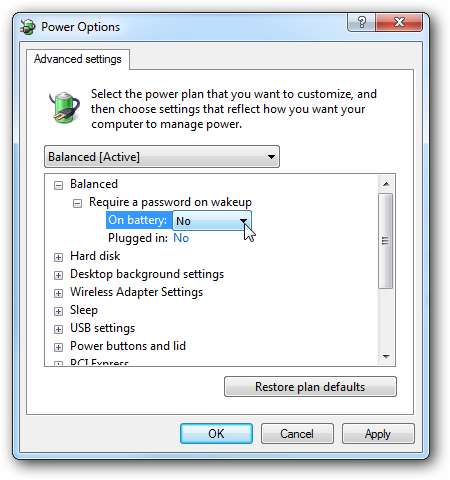
Faire en sorte que Windows XP ne nécessite pas de mot de passe
Sous Windows XP, le processus est un peu plus simple que dans Vista - il suffit de se diriger vers l'application Panneau de configuration «Options d'alimentation», de trouver l'onglet Avancé, puis de désactiver l'option «Demander le mot de passe lorsque l'ordinateur sort du mode veille».
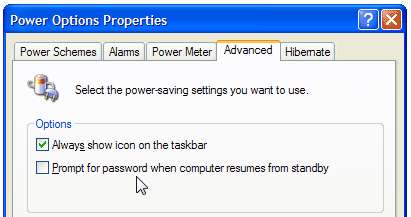
Et maintenant, vous ne devriez plus avoir à taper votre mot de passe chaque fois que votre PC sort de veille.







